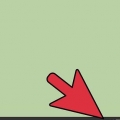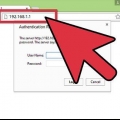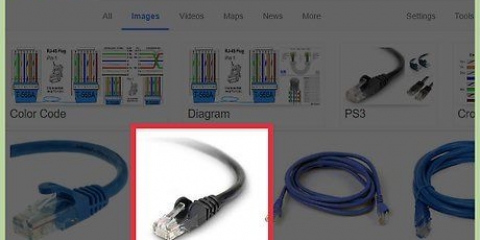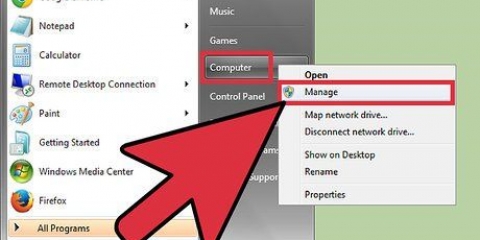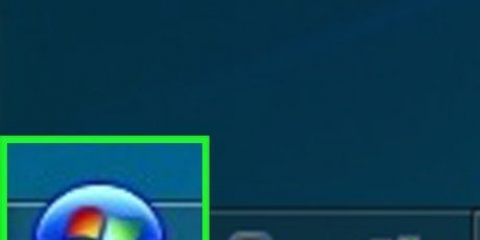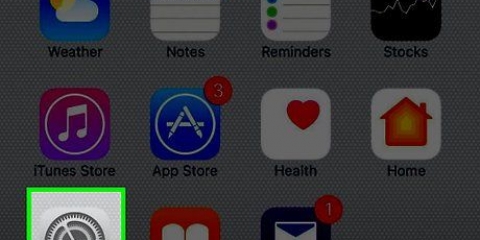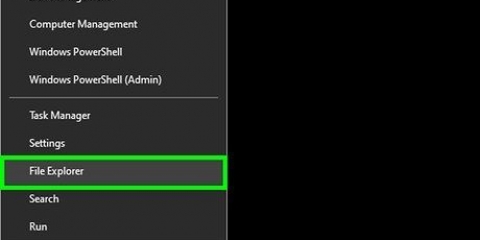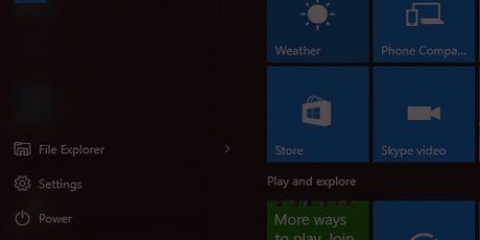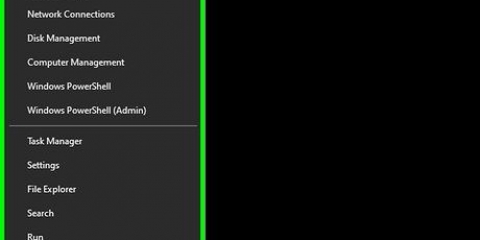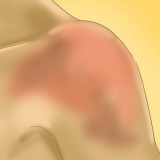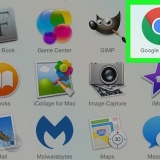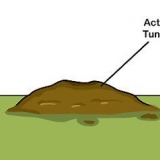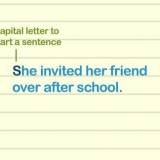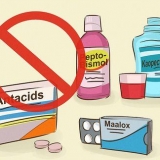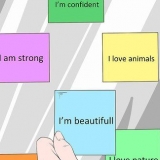Trova la tua password wi-fi in windows
Questo tutorial mostra come trovare la password Wi-Fi salvata della tua connessione wireless attiva in Windows.
Passi

1. Fare clic sul menu Windows/menu Start. Questo è il pulsante con il logo di Windows su di esso. Questo pulsante si trova solitamente nell`angolo inferiore sinistro dello schermo.

2. Fare clic su Impostazioni.
.
3. clicca suImpostazioni di rete e Internet.

4. clicca suStato. Questa è l`opzione nella parte superiore del pannello di sinistra. Dovrebbe essere già selezionato per impostazione predefinita.
Se non sei già connesso a una rete wireless, fallo prima di continuare.

5. clicca suModifica le opzioni dell`adattatore. Si aprirà ora una finestra chiamata Connessioni di rete.
Se non vedi questa opzione, premi ⊞ vincere+S per aprire la funzione di ricerca in Windows, digitare le connessioni di rete e quindi fare clic Le connessioni di rete.

6. Fai clic con il pulsante destro del mouse sulla rete Wi-Fi a cui sei connesso.

7. clicca suStato.

8. clicca suProprietà di connessione.

9. Fare clic sulla schedaSicurezza. La password si trova nella casella "Chiave di sicurezza di rete", ma è ancora nascosta.

10. Metti un segno di spunta nella casella "Mostra personaggi". La password nascosta verrà ora visualizzata nella casella "Chiave di sicurezza di rete".
Articoli sull'argomento "Trova la tua password wi-fi in windows"
Condividi sui social network:
Simile
Popolare